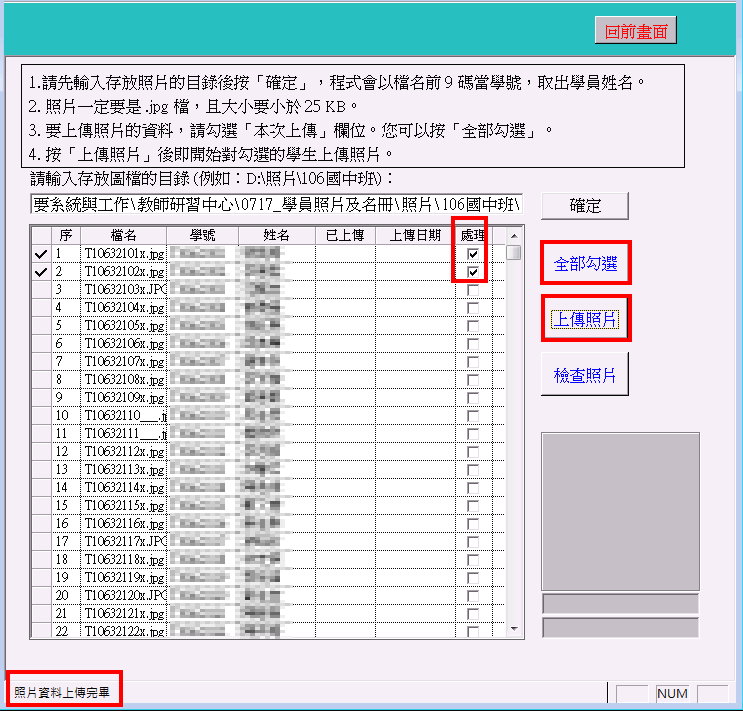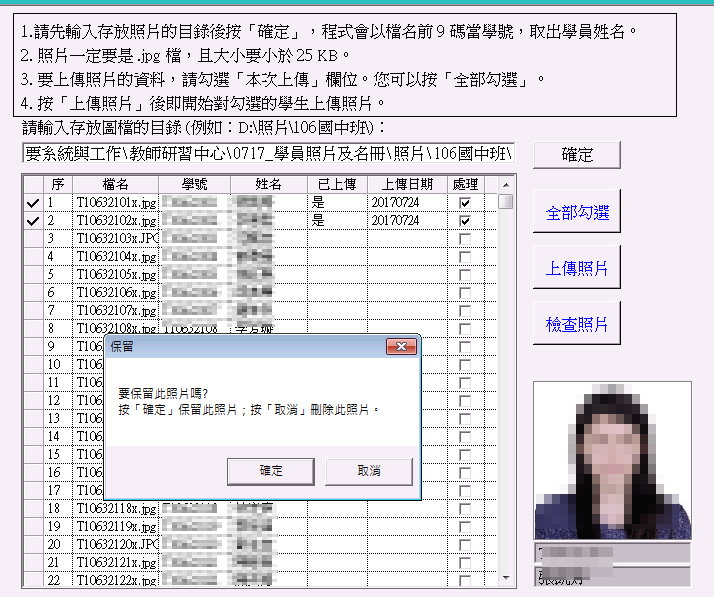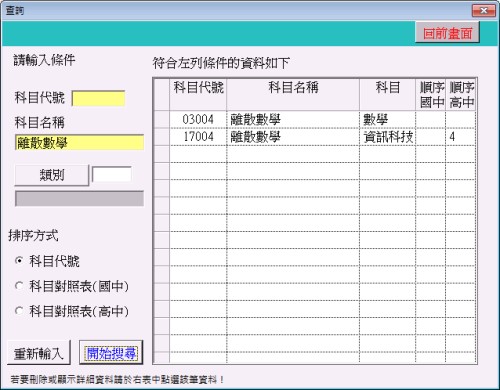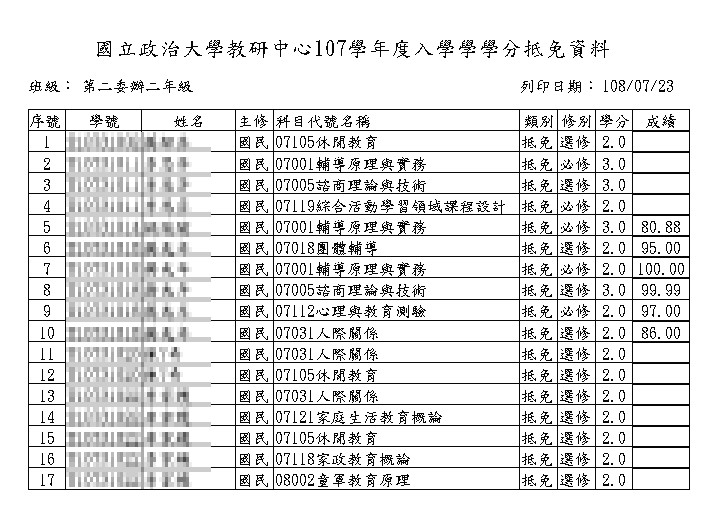‧教師研習中心教務系統
| 文件更新日期:2022.01.04 | ||
| 內容: | ||
| 1. 學生 | ||
| 107 | 批次上傳學生照片 | |
| 2. 科目 | ||
| TI04101 | 查詢科目資料 | |
| 3. 成績 | ||
| TI5103 | 抵免學生資料維護 | |
| X. 改版記錄 | ||
| 使用說明: | |
| 1. 學生 | |
| 107 批次上傳學生照片 | |
| 1. 在目錄欄位中填入本次要上傳照片的目錄後,按「確定」。 程式會自動抓取此目錄下所有副檔案為 .jpg 的檔案,放在「檔名」欄中。 接著程式會取檔名的前九碼當作學號,至資料庫比對取得將學生的學號及姓名。 如圖01的33,34行,無學號及姓名,表示資庫中找不到此二個學號。
| |
| 2. 對想要上傳照片的資料,在其「處理」欄打勾。您也可以按「全部勾選」以勾選全部資料。 3. 接著請按「上傳照片」按鈕。上傳完畢後,畫面左下角會顯示「照片資料上傳完畢」。
| |
| 4. 此時如果再按一次「確定」鈕,會重新檢查並顯示該照片上傳的日期,如下圖所示
| |
| 5. 如果想檢查照片,請在想要檢查的資料的「處理」欄打勾,再按「檢查照片」。 程式會逐一自資料庫中取出學生照片,顯示在畫面右下角。 如果照片正常,請按「確定」保留此照片。如果照片異常,請按「取消」以刪除此照片。 之後請再檢查原始圖檔,有可能是檔案仍然太大。建議再縮小其容量後再上傳。
| |
| 回到最上面 | |
| 2. 科目 | |
| TI04101 查詢科目資料 | |
| 1. | 在「教師研習中心子系統」主畫面中按「科目」頁籤,點選「101.科目基本資料維護」。
進入「科目基本資料維護」頁面。如圖 201。
圖 201 科目基本資料維護
|
| 2. | 按上面的「查詢/修改」鈕,進入查詢畫面。
如要使用科目名稱進行查詢,請在「科目名稱」欄位中輸入科目名稱,如圖 202 中的「離散數學」。
輸入完畢後請按「開始搜尋」。搜尋結果會列在右方表格中。
圖 202 查詢科目
|
| 回到最上面 | |
| 3. 成績 | |
| TI05103 抵免學生資料維護 | |
| 1. | 在「教師研習中心子系統」主畫面中按「成績」頁籤,點選「103.抵免學生資料維護」。 進入「抵免學生資料維護」頁面。 |
| 2. | 按畫面上的「單筆維護」鈕後,在學號欄位中輸入學號,進入抵免科目維護畫面。
圖 301 抵免學生資料維護
|
| 3. | 請先查詢好要抵免的科目代號備用。接著請按畫面上的「新增」鈕、輸入抵免科目代號、
選擇類別 (分為抵免及免修)、修別 (必修或選修)及學分數後按「確定」。
之後您可以繼續輸入其他要抵免的科目,如果輸入完畢後,請按「取消」後回到 301 的畫面。
圖 302 輸入抵免科目
|
| 4. | 最後請記得按「存檔」。
圖 303 輸入抵免科目
|
| 5. | 您可以按畫面上的「列印學生抵免資料」,列印某個入學年的學生抵免資料。
當您按了「列印學生抵免資料」後,輸入「入學年」及班級代號起迄後,按「產生報表」。
將得到以下結果。
圖 304 列印條件
圖 305 報表
|
| 回到最上面 | |
| X 改版紀錄 | |
| 2019/07/24 | TI04103 抵免資料維護,改為可以輸入成績。 |
| 2019/08/01 | TI04111 專門科目表維護,改為可以輸入不同版本年的各科別專門科目表。 |
| 2019/08/01 | TI05109 專門科目表認定: 1. 由程式自動抓取此人 (有相同身分證號) 其他學號之所有科目資料,含抵免及修課及格之資料。 2. 認定時,依照該生適用之年度的科目表,與科目名稱進行比對,自動先產生順序、是否顯示在專門科目認定證書上。 3. 自動產生時,將取該年度科目表的修別,並存成該生之專門科目認定資料檔。 4. 自動產生後,承辦人也可以個別修改每一科的學分、修改、科目名稱、順序、成績。 5. 存檔後,未來列印專門科目認定證書時,即顯示在此畫面中勾選要顯示的科目,並以上畫面中維護的順序排序。 |
| 2019/08/01 | TI05207 專門科目表列印: 1. 顯示在TI04109 畫面中勾選要顯示的科目,並以上畫面中維護的順序排序。 2. 修業期間,取上面的科目表中最早的修課年月及最晚的修業年月。 |
| 2019/08/30 | TI05207 專門科目表列印: 1. 廢除要先勾選職前學分班、第二專長班、隨班附讀的選擇方式。 2. 改為班級代號作為列印條件。 |
| 2019/09/05 | TI05201 中文成績單列印: 1. 於特定學號頁面中,增加以姓名或身分證號查詢的條件。 |
| 2022/01/04: | |
| 1. | 修改 TI04105 (選課-依科目) 及TI04106 (選課-依學生) 程式,一律將「隨班附讀」改為「設定隱藏」。並設定此欄位不可以修改。 |
| 2. | 修改 TI05204 學分證書, 不再排除「設定隱藏」的科目。 |
| 回到最上面 | |